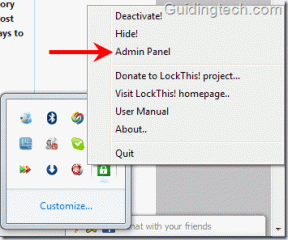費用をかけずにWindows8ProでMediaCenterのアップグレードを入手する
その他 / / February 15, 2022
Windows 7とは異なり、Windows 8ProにはWindowsMediaCenterがプリインストールされていません。 Windows 8 Media PlayerではDVDムービーを再生できず、DVDムービーを視聴するには、コンピューターにWindows MediaCenterをインストールする必要があることに気付いているかもしれません。 Boxeeや XBMC 使用できますが、すでにWindows7でMediaCenterを使用している場合は、Windows8でも同じものを使用することをお勧めします。
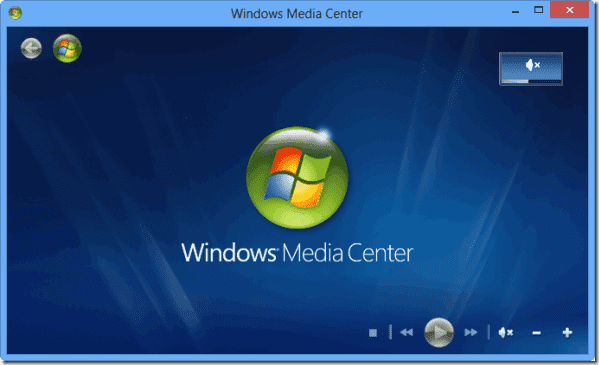
Windows 8 Proの場合、MicrosoftはMedia Centerを入手するために追加のライセンスを購入する必要があります。つまり、ユーザーは余分なお金を払う必要があります。 ただし、幸いなことに、コンピューターにWindows 8 Proを既にインストールしている場合は、Windows 8 MediaCenterを今すぐ無料で入手できます。 これは期間限定のオファーであり、Windows 8Proを既に購入している場合は利用する必要があります。
それでは、アップグレードライセンスキーを無料で入手して、MediaCenterアップグレードパックを入手する方法を見てみましょう。
Windows 8ProでMediaCenterをアップグレードする
ステップ1: 訪問 マイクロソフトのプロモーションページ Windows 8 Media CenterPackキーを取得します。 メールアドレスを入力し、セキュリティキャプチャを入力して、ボタンをクリックする必要があります プロダクトキーを送信する. マイクロソフトはお客様のリクエストを受け付け、24時間以内にライセンスキーを送信することを通知します。 私の場合と同じように、それ以上かかるかもしれません。 私にとっては、メールを受け取るまでに約30時間かかりました。

ステップ2: キーを受け取ったら、Windows + Wを押して検索します システム そしてそれを開きます。 一度あなたの システムプロパティ ページが開き、商品の詳細が読み込まれるのを待って、リンクをクリックします 機能を追加する Windows8へ。
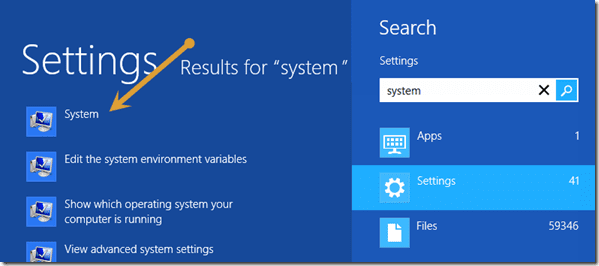
ステップ3: Windowsは、プロダクトキーを購入するかどうか、または既に持っているプロダクトキーを使用するかどうかを尋ねてきます。 2番目のオプションを選択し、電子メールで受け取ったプロダクトキーを提供します。
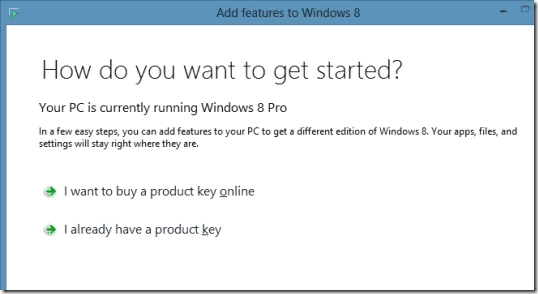
これで、Windowsがキーを確認し、MediaCenterのアップグレードをコンピューターにインストールします。 コンピューターにシームレスなインターネット接続があることを確認してください(有線接続が追加の利点になります)。 インストーラーは、プロンプトを表示せずにインストールの途中でコンピューターを再起動するため、コンピューターで実行されているすべてのプログラムを保存して閉じるようにしてください。
アップグレードがインストールされると、デスクトップに通知されます。 これで、MediaCenterプログラムをで検索できます。 スタート画面 映画やDVDの再生に使用します。
結論
無料アップグレードオファー 2013年1月31日に有効期限が切れます アップグレードの費用はその後約10ドルになります。 まだお持ちでない場合でもお勧めします Windows8にアップグレード すぐにそれを行うことを計画している場合は、アップグレードライセンスを予約してください。 キーにシェルアクティベーションライフが付属しているかどうかはわかりませんが、試してみる価値はあります。
最終更新日:2022年2月2日
上記の記事には、GuidingTechのサポートに役立つアフィリエイトリンクが含まれている場合があります。 ただし、編集の整合性には影響しません。 コンテンツは公平で本物のままです。